电脑系统升级安装包在哪里-电脑系统更新安装包在哪里
1.win10系统安装包怎么删除
2.电脑系统在哪里进行升级
3.电脑系统安装包怎么安装|电脑系统安装包下载安装步骤
4.360安全卫士下载系统升级包在哪里?
win10系统安装包怎么删除
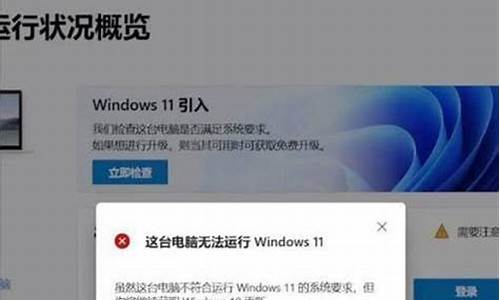
win10系统在装机完成之后或者是升级过后都会有残留的win10系统安装包,如果对于这部分文件不进行残留清理的话也会一直占用部分系统存储空间,可是很多小伙伴并不知道系统安装包在哪里更不要说该如何清理了,所以今天小编就为大家带来了win10系统安装包删除的方法,有需要的小伙伴赶紧前来阅览吧。
具体操作步骤如下:
1.首先我们双击进入此电脑,随后开启电脑系统盘;
2.接着双击鼠标进到Windows文件夹之中;
3.在其中找到SoftwareDistribution文件夹点击进入;
4.随后在其中Download文件夹;
5.Download文件夹里的东西都是win10安装包,大家就可以立即所有选中删除就可以,那样就可以释放出来c盘的室内空间啦。
以上就是win10系统清理安装包的方法,希望对大家有所帮助。
电脑系统在哪里进行升级
电脑是现代一种用于高速计算的电子计算机器,可以进行数值计算,又可以进行逻辑计算,还具有存储记忆功能。是能够按照程序运行,自动、高速处理海量数据的现代化智能电子设备,电脑是当代智慧的结晶,随着科技的进步,电脑的硬件也跟着升级,那么电脑的软件系统也该跟着科技发展的步伐进行升级,接下来就由小编教大家如何将电脑的软件系统进行升级。
电脑系统升级怎么升级
1、打开“开始菜单”,选择“控制面板”。
2、在控制面板内点击“系统和安全”选项。
3、点击“WindowsUpdate”下的“检查更新”。
4、如果有更新就会有提示,然后单击“更新系统”就可以更新Windows系统了。
5、如果没有系统升级包的推送,也可以使用小白一键重装系统安装一个版本更新的系统。
电脑系统安装包怎么安装|电脑系统安装包下载安装步骤
早期安装电脑系统大多使用光盘,不过在网络极度发达的现在,网上随处可以下载电脑系统安装包,无需光盘就可以安装,但是有些用户还不知道哪里下载电脑系统安装包,也不知道电脑系统安装包怎么安装,接下来就跟小编一起来学习下电脑系统安装包下载安装教程。
相关安装教程:
电脑系统硬盘安装教程图文
大白菜安装原版win7教程
一、安装准备
1、安装包:电脑系统安装包下载
2、4G左右U盘:大白菜u盘制作教程
3、启动设置:怎么设置开机从U盘启动
4、分区教程:大白菜u盘装系统分区教程
二、电脑系统安装包安装步骤如下
1、电脑系统安装包下载后,直接把iso文件复制到制作好的U盘启动盘的GHO目录下;
2、在需要安装系统的电脑上插入U盘,重启后按F12、F11、Esc等快捷键打开启动菜单,选择U盘选项回车;
3、在U盘列表中选择02回车,启动pe系统;
4、双击打开大白菜一键装机,选择系统安装包iso镜像,自动提取gho文件,点击下拉框,选择gho文件;
5、然后选择安装盘符,一般是C盘,或者根据“卷标”或磁盘大小选择,点击确定;
6、弹出提示框,勾选“完成后重启”,点击是;
7、转到这个界面,执行系统解压到C盘操作;
8、操作完成后,电脑将自动重启,此时拔出U盘,进入这个界面,开始执行电脑系统安装包安装步骤;
9、之后等待即可,在启动进入全新系统桌面时,安装完成。
以上就是电脑系统安装包下载与安装过程,大家可以根据上述步骤下载电脑系统安装包并执行安装操作。
360安全卫士下载系统升级包在哪里?
360安全卫士下载的系统更新文件存放在X(盘):\360Downloads\HotFix\ 文件目录下面,查找 方法如下:
1、打开360安全卫士,找到右上角向下箭头,点击,进入设置;
2、在弹出界面,选择漏洞修复,补丁保存位置,旁边的文件目录,复制到我的电脑,打开即可。
声明:本站所有文章资源内容,如无特殊说明或标注,均为采集网络资源。如若本站内容侵犯了原著者的合法权益,可联系本站删除。












